Autors Sreelakshmi Menons
Šis ziņojums ir par dažām vienkāršām opcijām, kuras Gmail nodrošina katru Gmail lietotājs atradīs noderīgu. Neatkarīgi no tā, vai organizēt savu kontu labākā veidā vai lai ātrāk strādātu ar Gmail, šiem uzlaušanas gadījumiem ir ātri un viegli sekot!
Lasīt:Izmantojiet Gmail bezsaistē, lai to izmantotu bez interneta
# 1 - Atsaukt sūtīšanu
Gmail ļauj nenosūtīt e-pastu līdz 30 sekundēm pēc tam, kad esat nospiedis pogu Sūtīt. Lūk, kā:
- Atveriet pakalpojumu Gmail. Noklikšķiniet uz zobrata pogas loga augšējā labajā stūrī.
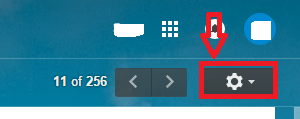
- Klikšķiniet uz Iestatījumi.
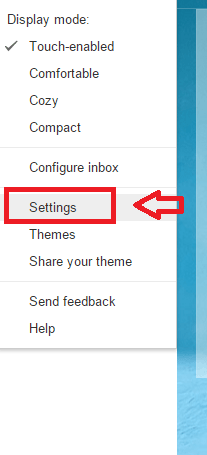
- Ritiniet uz leju, lai atrastu Atsaukt sūtīšanu opcija. Marks Iespējot Atsaukt sūtīšanu laukā. Iestatiet kavēšanos uz vēlamo laiku. Jūs varat iestatīt maksimālo kavēšanos 30 sekundes.
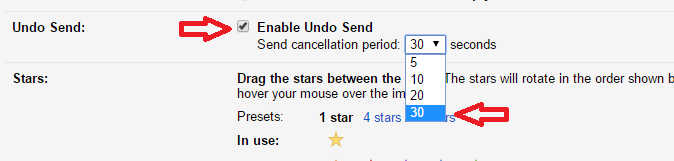
- Klikšķiniet uz Saglabāt izmaiņas lapas apakšā, un jums ir labi iet!
# 2 - rādīt nelasītus ziņojumus
Iedomājieties, ka pārlūkprogrammā pārlūkojat kaut ko svarīgu. Tajā pašā laikā jūs vēlaties uzzināt, vai jums ir jauns e-pasts. Pārslēgties starp cilni Gmail un pārlūkprogrammas cilni ir netīrs uzdevums. Gmail ir iespēja parādīt nelasīto e-pasta ziņojumu skaitu. Iespējojiet šo opciju, un pārlūkprogrammas cilnē varat redzēt nelasīto pastu skaitu. Tas ietaupa daudz jūsu laika! Veiciet šādas darbības:
- Klikšķiniet uz Iestatījumi zobrata pogā.
- Atlasiet opciju Labs.
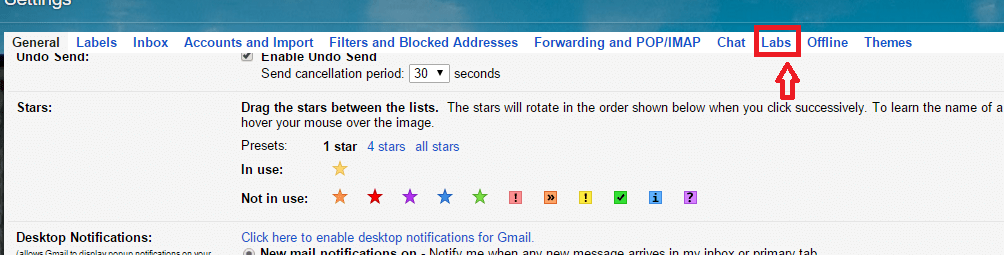
- Ritiniet uz leju, lai pamanītu opciju Nelasīta ziņojuma ikona. Klikšķiniet uz Iespējot. Klikšķis Saglabāt izmaiņas.
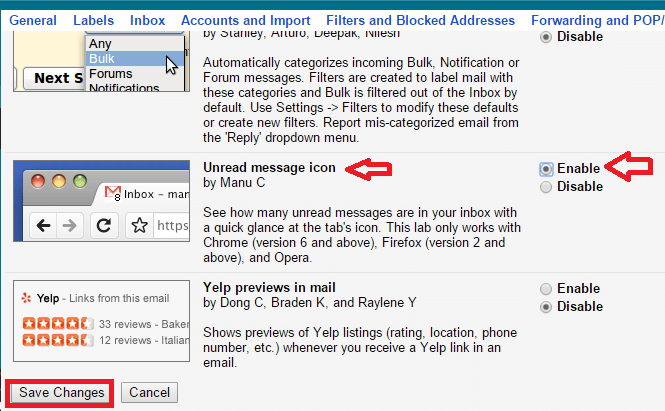
Jūsu pārlūkprogrammas cilnē tagad tiks rādīts nelasīto e-pastu skaits. Tāpēc jums nav jāpārbauda katru brīdi, ja jums ir jauns e-pasts.
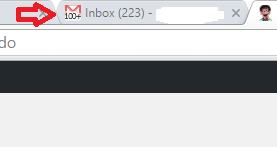
# 3 - īsinājumtaustiņi
Gmail ir daži satriecoši īsinājumtaustiņi, kas var ietaupīt jūsu laiku. Tas arī liks jums strādāt kā profesionālim! c var sastādīt jaunu e-pastu. d komponē e-pastu jaunā cilnē. Līdzīgi a ļauj atbildēt uz visiem. Vai tie nav vienkārši? Lūk, kā tos iespējot savā Gmail.
- Vēlreiz atveriet Iestatījumi.
- In Īsinājumtaustiņi, atzīmējiet lauku, kas atbilst Īsinājumtaustiņi ir ieslēgti.
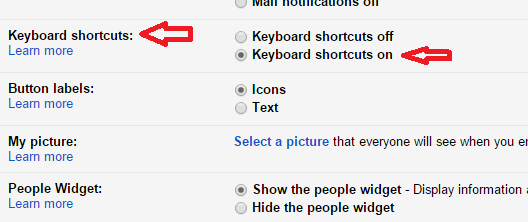
# 4 - filtrēta e-pasta meklēšana
Mēs visi zinām meklēšanas pogu pakalpojumā Gmail. Bet šai opcijai ir uzlabotas meklēšanas opcijas, kas ļauj vēl vairāk pielāgot meklēšanu. Skatiet tālāk norādītās darbības.
- Meklēšanas lodziņa labajā pusē noklikšķiniet uz nolaižamās bultiņas.

- Noklikšķiniet uz pastkastes veida, kurā vēlaties meklēt (t.i., Iesūtne, Nosūtītās, Melnraksti utt.). Aizpildiet vismaz dažas no filtra opcijām. Noklikšķiniet uz objektīva ikona.
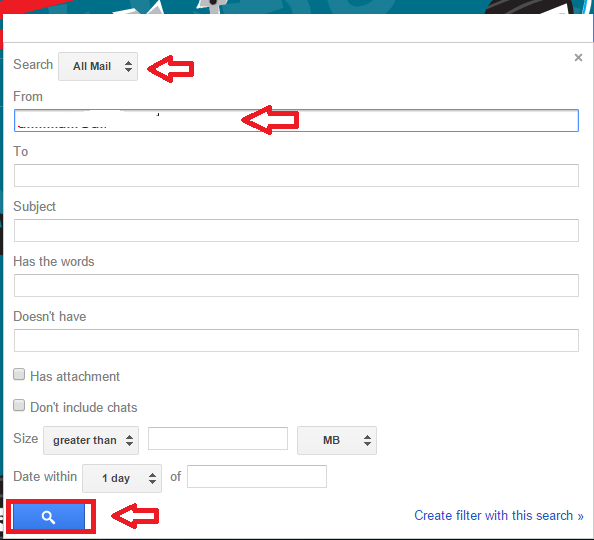
Jūs saņemsiet filtrētus rezultātus. Tas ir diezgan noderīgi, ja meklējat e-pastu no bieža klienta. Šajā gadījumā vienkārši meklējot pasta adresi, tiktu parādīti daudzi rezultāti. Tātad filtrētā opcija nāk glābšanai.
# 5 - filtrējiet ziņojumus
Šī funkcija piedāvā pārsteidzošu iespēju, kas ir Gmail, kas ļauj filtrēt ziņojumus, pirms tos pat lasāt. Tas ir diezgan ērti, ja jums ir informatīvie biļeteni, reklamēšanas vēstules no konkrētiem cilvēkiem. Jūs varat tos sakārtot ar dažādiem tagiem. Lūk, kā:
- Atveriet e-pastu, kuru vēlaties iezīmēt. Augšējā labajā stūrī noklikšķiniet uz nolaižamās ikonas. Klikšķiniet uz Filtrējiet šādus ziņojumus.

- Uznirst logs. Noklikšķiniet uz saites, kas saka izveidot filtrēt ar šo meklēšanu apakšā.
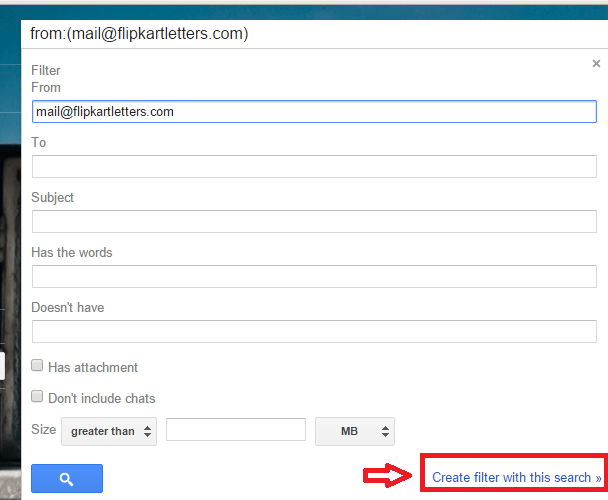
- Atzīmējiet rūtiņu, kurā teikts Izlaist iesūtni. Noklikšķiniet uz lauka blakus Uzklājiet etiķeti. Klikšķiniet uz Jauna etiķete.
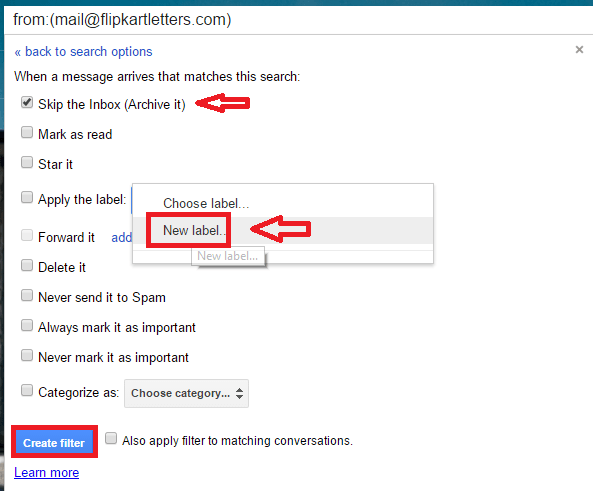
- Piešķiriet etiķetei nosaukumu. Klikšķiniet uz Izveidot.
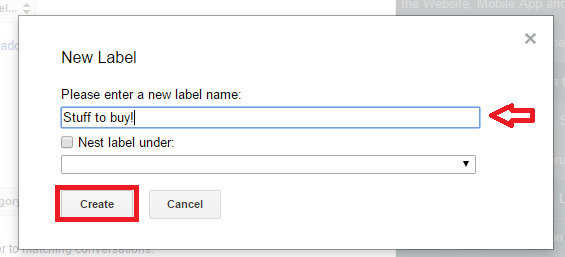
Lūdzu! Tagad jums būs šī konkrētā klienta vēstules, kas atrodas zem viena jumta. Vai nav forši?
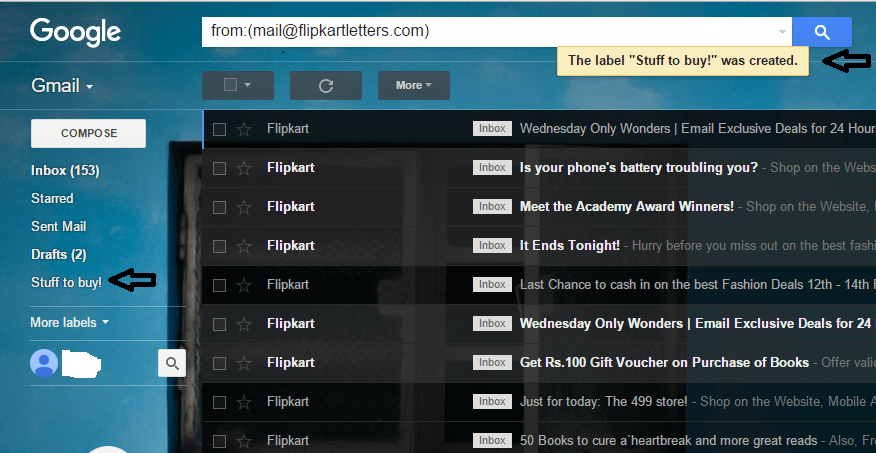
Izmēģiniet šīs funkcijas un pastāstiet mums, kura jums patika visvairāk!

